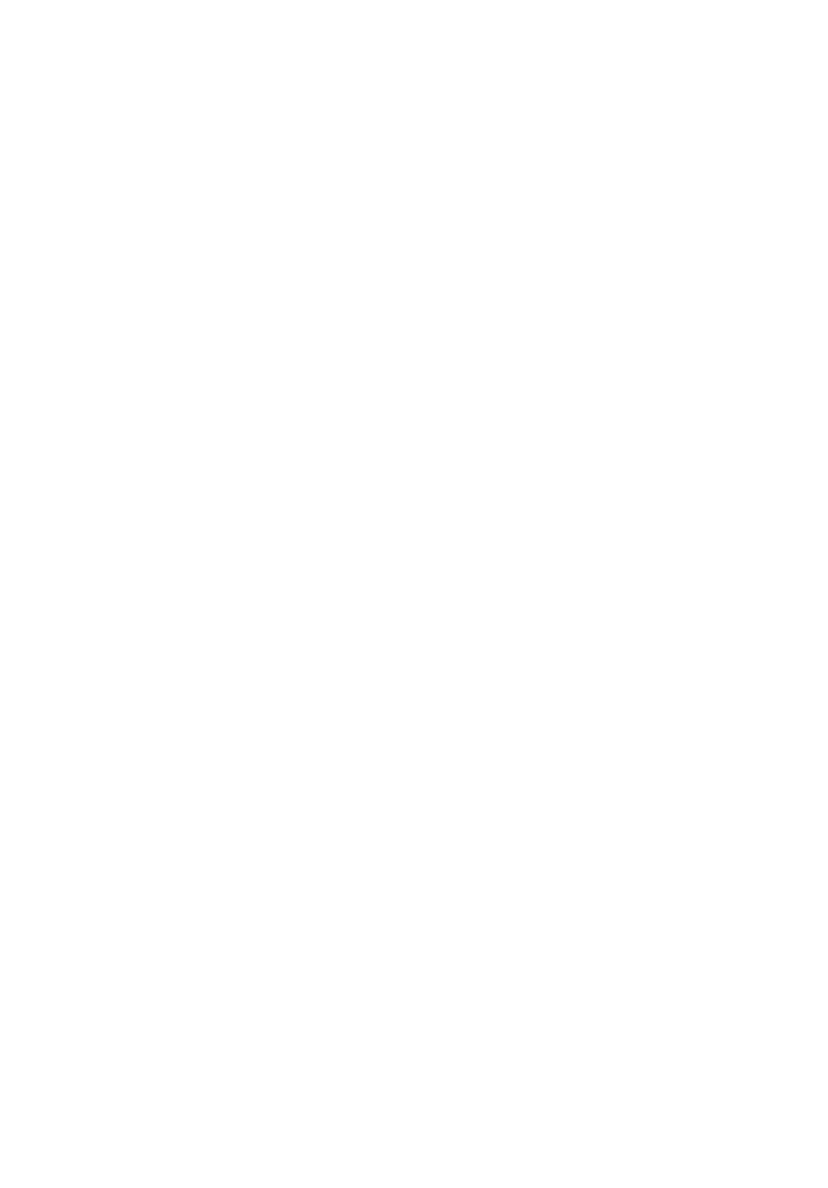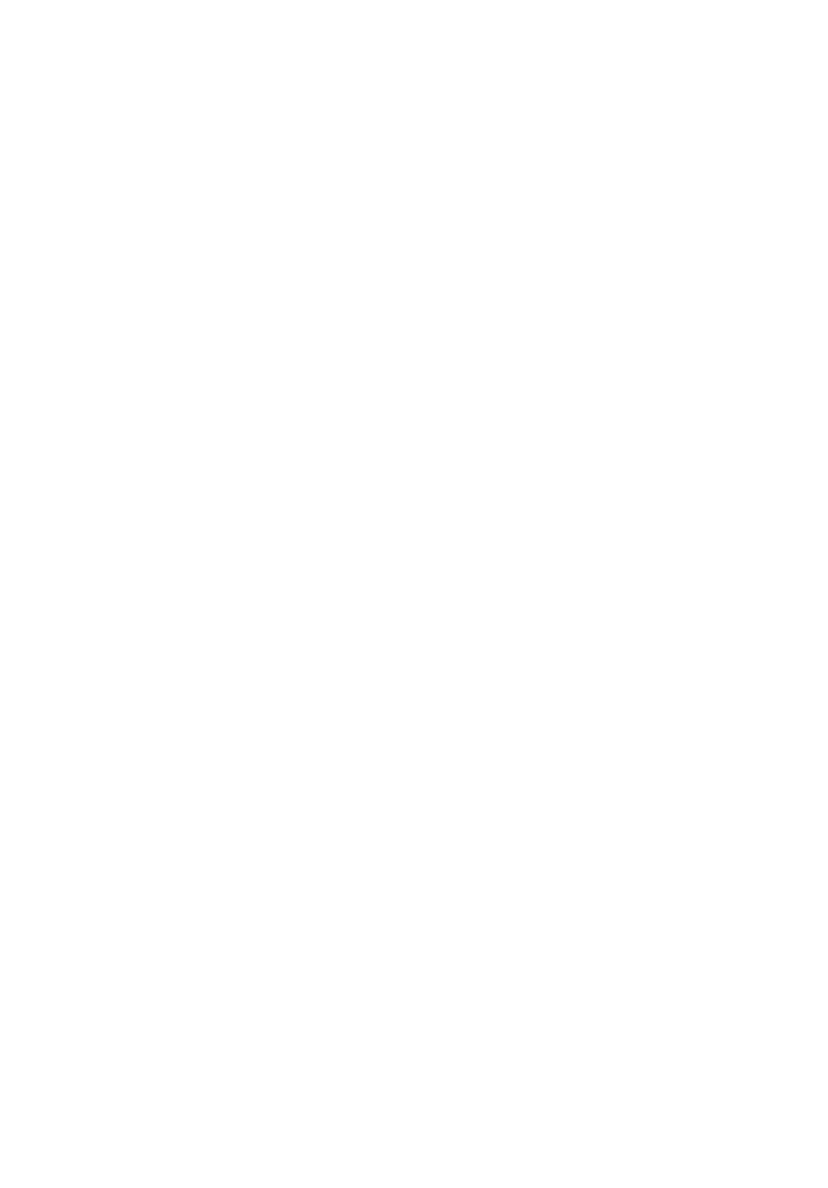
viii
Véhicules
Les signaux RF peuvent affecter les systèmes électroniquement
inconvenablement installés ou incorrectement protégés dans les véhicules à
moteur, tels que les systèmes d’injection électroniques, les systèmes de freinage
antiblocage électroniques, les régulateurs de vitesse électroniques et les
systèmes d’airbag. Pour plus d’informations, consultez le fabricant, ou son
représentant, de votre véhicule ou de tout équipement qui a été ajouté. Seul un
technicien qualifié doit réparer l’appareil ou installer l’appareil dans un
véhicule. Une mauvaise installation ou réparation pourrait être dangereuse et
pourrait annuler la garantie pouvant s’appliquer à l’appareil. Vérifiez
régulièrement que tout appareil sans fil dans votre véhicule est installé et utilisé
correctement. Ne stockez pas et ne portez pas de liquides inflammables, de gaz
ou de matériaux explosifs dans le même compartiment que l’appareil, ses
composants ou améliorations. Pour les véhicules équipés d’airbags, rappelez-
vous que les airbags se déploient avec une grande force. Ne placez pas d’objets,
y compris un équipement sans fil portable ou installé dans la zone au-dessus de
l’airbag ou dans la zone de déploiement de l’airbag. Si l’équipement sans fil est
incorrectement installé à l’intérieur du véhicule et l’airbag se déploie, il y a un
risque de blessures sérieuses. L’utilisation de votre appareil en vol dans un avion
est interdite. Éteignez votre appareil avant d’embarquer dans un appareil.
L’utilisation d’appareils sans fil dans un avion peut être dangereuse pour le
fonctionnement de l’avion, peut perturber le réseau téléphonique sans fil et
peut être illégale.
Environnement avec des risques d’explosion
Éteignez votre appareil dans un environnement avec des risques d’explosion et
respectez toutes les instructions ou signalements du site. Des environnements
avec des risques d’explosion comprennent les zones où il serait normalement
recommandé d’arrêter le moteur de votre véhicule. Des étincelles dans de telles
zones pourraient causer une explosion ou un incendie et entraîner des
dommages corporels ou un décès. Éteignez l’appareil dans les zones de
ravitaillement en carburant, telles qu’à côté des pompes à essence dans les
stations service. Respectez les restrictions sur l’utilisation des équipements radio
dans les zones de dépôt, de stockage ou de distribution d’essence ; les usines
chimiques ; ou dans les endroits ou des explosions sont en cours. Les zones
possédant des risques d’explosion sont généralement, mais pas toujours
clairement indiquées. Ces zones comprennent les zones sous le pont des
bateaux, les centres de stockage ou de transfert des produits chimiques, les
véhicules qui utilisent du gaz de pétrole liquéfié (comme le propane ou le
butane) et les zones où l’air peut contenir des particules ou des produits
chimiques, comme de la poussière, des grains ou de la poudre métallique.